Jūsų gautuosiuose yra tiek daug el. laiškų, tai net nejuokinga. Tačiau problema ta, kad negalite jų ištrinti, nes žinote, kad jums jų prireiks ateityje. Taigi, jei nenorite gaišti laiko žvalgydami el. laiškų jūrą savo pašto dėžutėje, galite pabandyti koduoti el. laiškus spalvomis, kad juos būtų lengviau rasti.
Norėdami tvarkyti el. paštą naudodami spalvas, turėsite sukurti etiketes, pridėti filtrų ir spalvų. Tai gali užtrukti šiek tiek jūsų laiko, bet sutaupysite dar daugiau laiko rasti savo el kai baigsi.
Kaip sukurti naujas etiketes „Gmail“.
Laikui bėgant „Gmail“ patyrė tam tikrų pakeitimų. Dėl to kai kurios galimybės nėra ten, kur buvo anksčiau, o kitos yra. Pavyzdžiui, norėdami sukurti etiketę, turėsite eiti kairėje gautųjų pusėje ir spustelėti parinktį Sukurti naują etiketę.
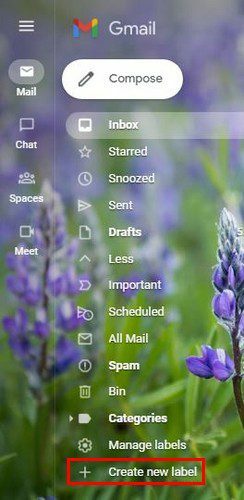
Kai pasirodys kitas laukelis, turėsite suteikti etiketei pavadinimą. Baigę nepamirškite spustelėti mėlynos spalvos Sukurti mygtukas. Jūsų nauja etiketė dabar bus gautųjų kairėje.
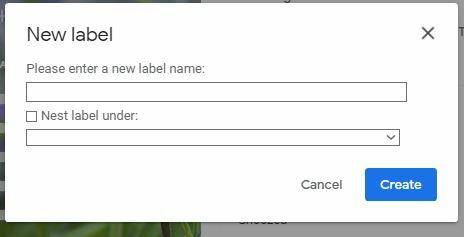
Sukūrę etiketes, spustelėkite Rodyti paieškos parinkčių piktogramą
. Tai yra paieškos juostos pabaigoje. Pridėti an pašto adresą skiltyje Nuo kai pasirodys naujas langas. Jei norite dar labiau sumažinti el. laiškų skaičių, galite naudoti skiltį Yra žodžių. Pavyzdžiui, jei norite pridėti el. laiškų su žodžiu ekrano kopija, būtinai jį pridėkite.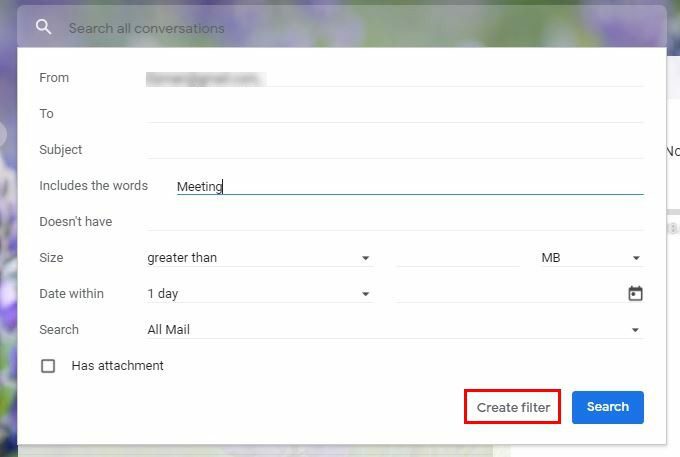
Kai visa informacija bus pridėta, nepamirškite spustelėti Kurti filtrą parinktis o ne paieškos mygtukas. Kitame puslapyje pamatysite naują langą su įvairiomis parinktimis. Spustelėkite ant Taikyti etiketę išskleidžiamajame meniu variantas. Pasirinkite neseniai sukurtą etiketę ir užbaikite spustelėdami mėlyną filtro kūrimo parinktį apačioje dešinėje.
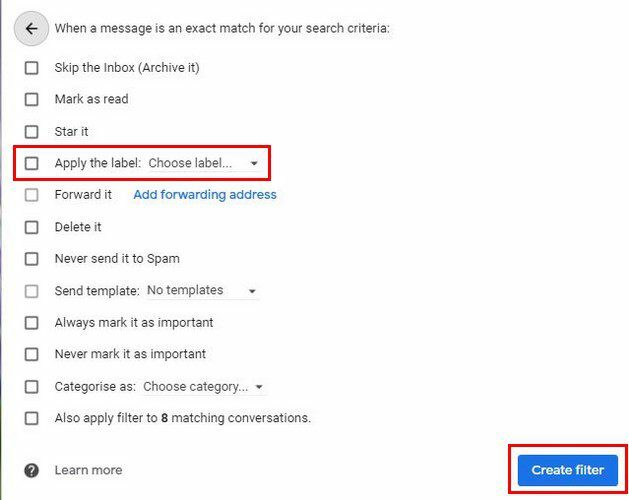
Šį filtrą taip pat galima pridėti prie jau esamų el. laiškų. Paskutinė sąrašo parinktis suteikia galimybę taikyti filtrą esamų el. laiškų skaičiui. Būtinai pažymėkite langelį, jei manote, kad jums to prireiks.
Kai kurios spalvos pridėjimas
Dabar atėjo laikas pridėti spalvą, kad galėtumėte lengvai identifikuoti el. Spustelėkite ant taškai etiketės dešinėje jūsų interesų. Kai pasirodys parinkčių sąrašas, viršuje spustelėkite parinktį Etiketės spalva. Šios parinkties kairėje matysite A. Pasirinkus spalvą, A parodys jūsų pasirinktą spalvą. Užvedus žymeklį ant šios parinkties, atsiras jūsų pasirinktos spalvos.
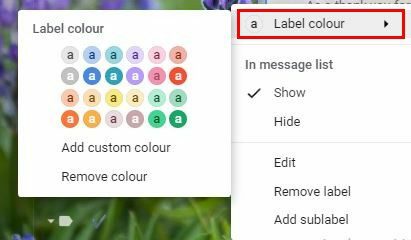
Jei kada nors norėsite pakeisti spalvą, tiesiog atlikite šiuos veiksmus ir pasirinkite naują spalvą. Trys taškai taip pat parodys kitas naudingas parinktis, pvz., etiketės pašalinimą, požymio pridėjimą, redagavimą arba jos rodymą / slėpimą pranešimų sąraše.
Jei pasirinksite pridėti pasirinktinę spalvą, negalėsite sukurti savo spalvos naudodami jokius kodus. Galite pasirinkti tik tas parinktis, kurias matote. Kai pasirenkate naują spalvą, realiuoju laiku galite matyti taikomus pakeitimus. Taigi, jei pasirinkote spalvą, kuri nebuvo tinkama, galite iš karto pasirinkti kitą spalvą.
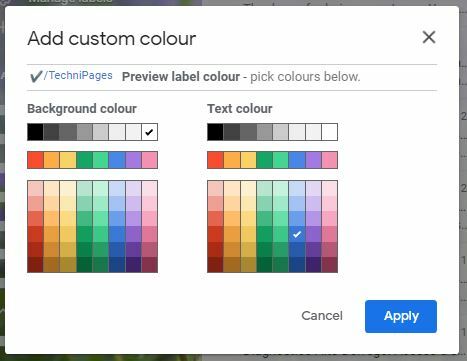
Galite pasirinkti fono ir teksto spalvą. Spustelėkite mygtuką Taikyti, kad išsaugotumėte visus pakeitimus. Tai viskas. Kai kitą kartą gausite el. laišką iš to siuntėjo su konkrečiais žodžiais, jis bus pažymėtas etikete. Jei filtrą pasirinksite taikyti ir jau esamiems el. laiškams, jie turės tą konkrečią etiketę.
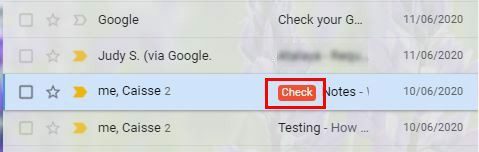
Išvada
Procesas užtruko, bet galiausiai kompensuojate skirtą laiką. Kai kitą kartą gausite el. laišką, kurį norite pažymėti, negaišite laiko jį radę. Galite bet kada pakeisti spalvą ir net pakeisti fono bei teksto spalvą. Etiketes taip pat lengva ištrinti, jei kada nors jų nebereikės. Kaip manote, kiek etikečių jums reikės? Pasidalykite savo mintimis toliau pateiktuose komentaruose ir nepamirškite pasidalinti straipsniu su kitais socialinėje žiniasklaidoje.